苹果笔记本怎么设置字体大小 MacBook如何设置系统字体大小
更新时间:2024-01-23 14:00:29作者:xiaoliu
苹果笔记本是一款运行MacOS操作系统的高性能电脑,其系统字体大小设置对于用户来说是一个重要的个性化需求,在MacBook上,设置字体大小可以让用户根据自己的喜好和视力需求来调整文字的显示效果。通过简单的操作,我们可以轻松更改系统字体大小,以使文字更加清晰易读。接下来将详细介绍MacBook如何设置系统字体大小,以帮助大家更好地使用这款优秀的笔记本电脑。
方法如下:
1.首先我们需要准备一台电脑,然后我们打开MacBook苹果电脑。在桌面左上角点击“苹果标志”,点击打开。
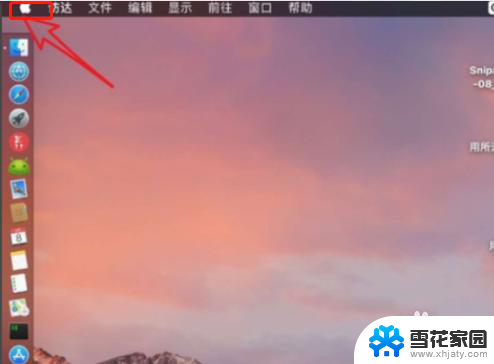
2.我们打开“苹果标志”之后,我们在下拉菜单显示的页面中选择“系统偏好设置”。点击打开。

3.然后,我们在“系统偏好设置”的显示页面里边找到并选择“显示器”,直接点击打开。

4.然后,在窗口中勾选“缩放”选项。点击打开,我们就可以在窗口中选择合适的MacBook字体大小进行设置了。

以上就是关于苹果笔记本如何设置字体大小的全部内容,如果你遇到了相同的情况,可以按照小编提供的方法来解决。
苹果笔记本怎么设置字体大小 MacBook如何设置系统字体大小相关教程
-
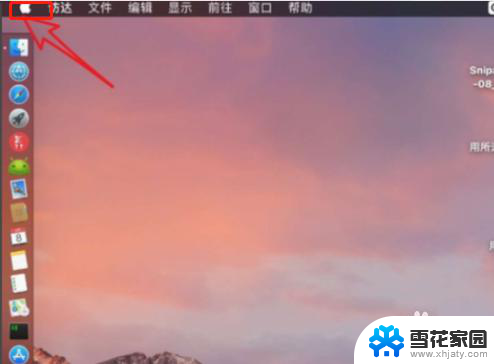 macbook字体大小调整 苹果电脑系统字体大小设置在哪里 MacBook Air
macbook字体大小调整 苹果电脑系统字体大小设置在哪里 MacBook Air2024-02-24
-
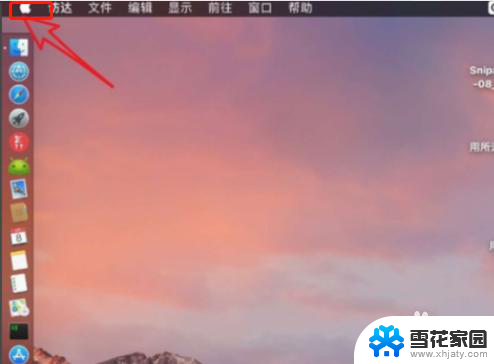 mac电脑字体大小怎么设置 苹果MacBook电脑系统字体大小设置在哪里
mac电脑字体大小怎么设置 苹果MacBook电脑系统字体大小设置在哪里2024-02-09
-
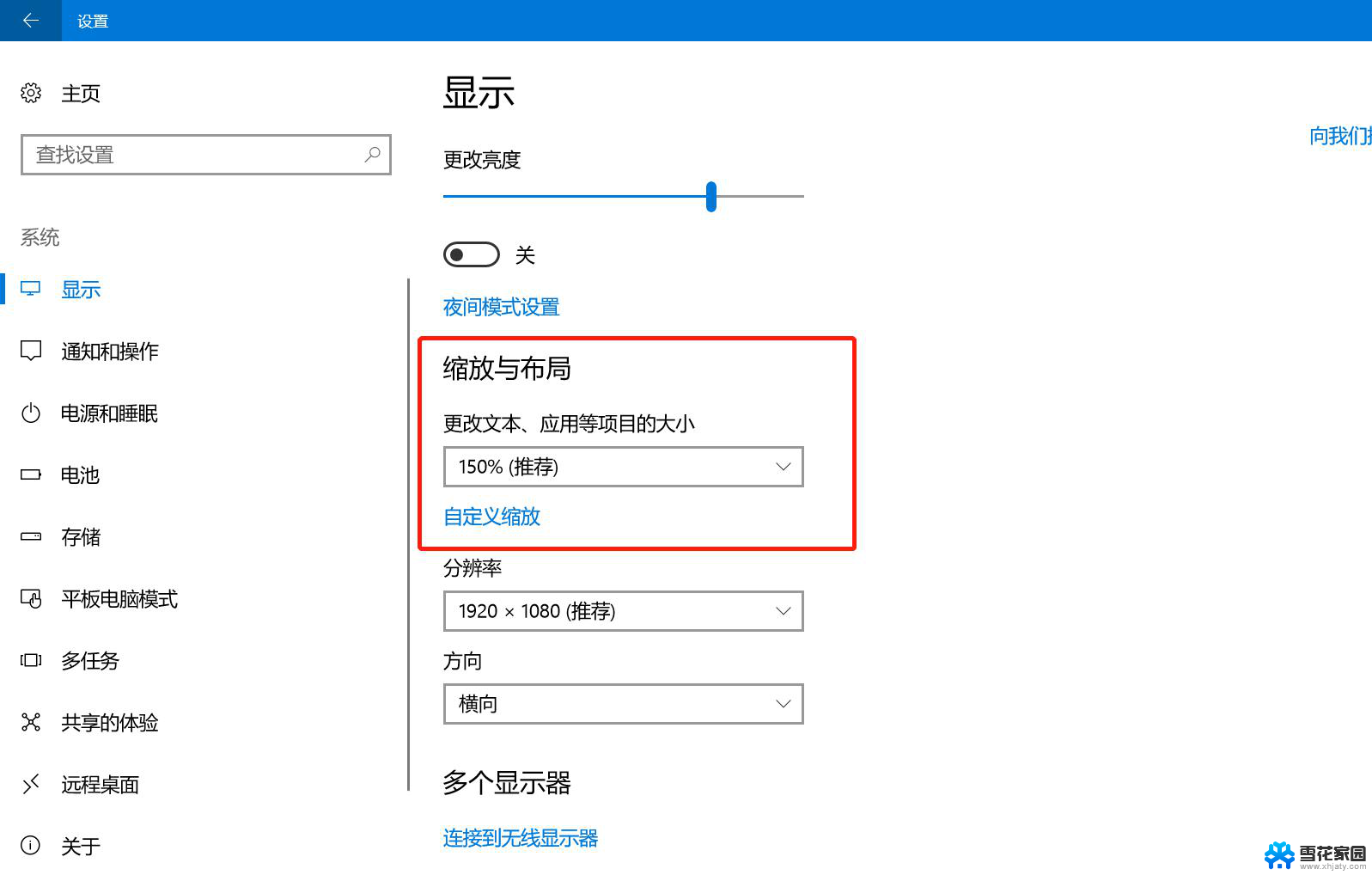 windows字体太小怎么调整 笔记本字体大小设置方法
windows字体太小怎么调整 笔记本字体大小设置方法2024-09-29
-
 全民k歌怎么设置字体大小 全民k歌字体大小设置教程
全民k歌怎么设置字体大小 全民k歌字体大小设置教程2023-12-30
- 苹果手机桌面字体大小怎么设置 苹果手机字体大小设置方法
- 华为系统字体大小设置 怎样在华为手机上调整字体大小
- 电脑里字体大小怎么调 电脑如何调整字体大小设置
- 电脑微信如何调整字体大小 电脑微信字体大小设置步骤
- 笔记本电脑字体怎么设置大小 笔记本电脑字体大小调整方法
- outlook字体大小怎么调 Outlook设置窗口中文字体大小设置教程
- 壁纸滚动怎么设置 如何在电脑上设置滚动壁纸
- 投影开机没反应怎么办 投影仪无法启动怎么办
- 锁电脑屏幕怎么锁 电脑怎么设置自动锁屏
- 笔记本电脑黑屏录像 笔记本摄像头黑屏无法使用怎么办
- 为什么u盘插在有的电脑上显示不出来 U盘在电脑上无法显示
- windows怎么切屏 电脑怎么切换显示屏
电脑教程推荐
- 1 壁纸滚动怎么设置 如何在电脑上设置滚动壁纸
- 2 腾讯会议摄像头未检测到设备 电脑腾讯会议摄像头无法识别
- 3 windows开机进入欢迎使用后无响应 电脑桌面卡顿无响应怎么办
- 4 bios怎么用u盘启动 不同BIOS版本下U盘启动设置
- 5 电脑显示器休眠怎么设置 电脑休眠时间如何设置
- 6 电脑与电脑用网线连接 两台电脑如何用网线直连传输数据
- 7 windows系统账户名是哪个 windows系统怎么查看账户名
- 8 鼠标的上下滚动变成了调节音量 鼠标一滚动就调节音量设置方法
- 9 联想b575笔记本电脑摄像头在哪里查看 联想笔记本自带摄像头打开步骤
- 10 adobe acrobat怎么设置中文 Adobe Acrobat DC怎么切换语言为中文